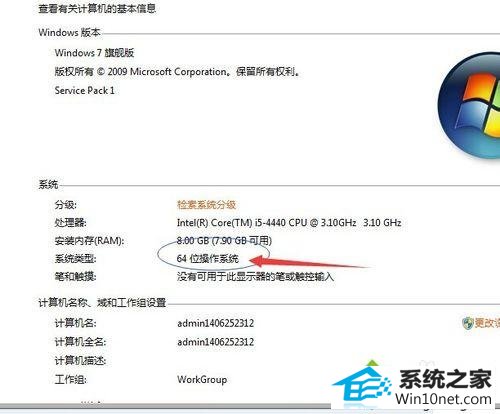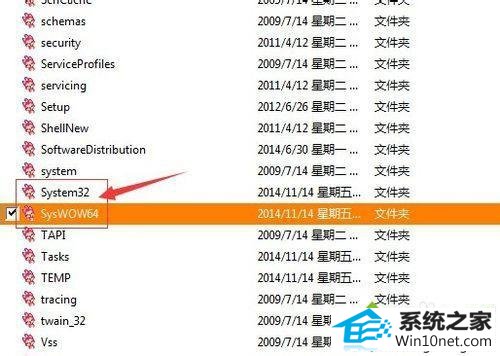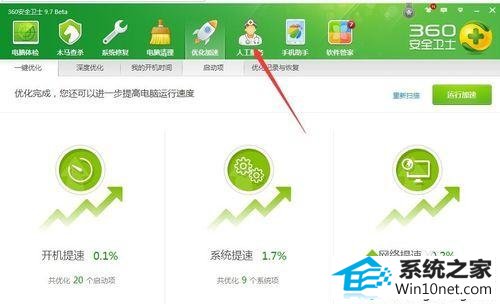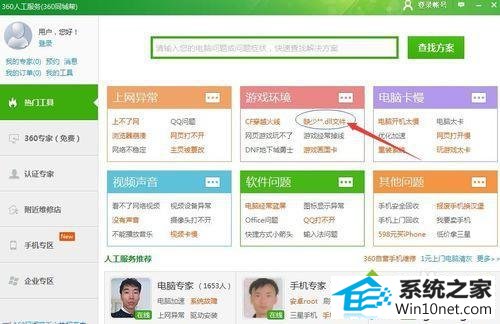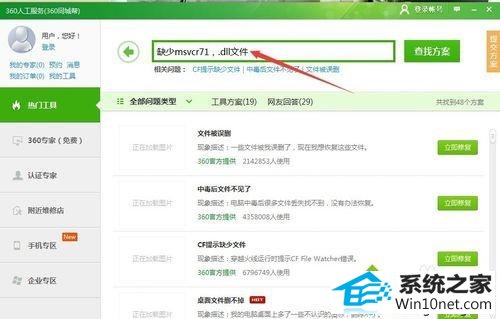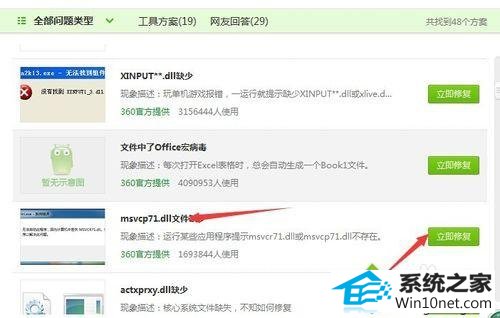当前位置:主页 > 系统教程 > 大神细说win10系统弹出对话框提示“msvcr101.dll丢失”的教程
大神细说win10系统弹出对话框提示“msvcr101.dll丢失”的教程
发布日期:2019-11-29
作者:深度技术
来源:http://www.518586.com
今天小编分享一下win10系统弹出对话框提示“msvcr71.dll丢失”问题的处理方法,在操作win10电脑的过程中常常不知道怎么去解决win10系统弹出对话框提示“msvcr71.dll丢失”的问题,有什么好的方法去处理win10系统弹出对话框提示“msvcr71.dll丢失”呢?今天本站小编教您怎么处理此问题,其实只需要1、查下电脑是32位的还是64的位的,这个检查方法是右击“计算机”查看“属性”; 2、找一台可以用的电脑,连上网,下载下来msvcr71.dll; 就可以完美解决了。下面就由小编给你们具体详解win10系统弹出对话框提示“msvcr71.dll丢失”的图文步骤:
具体方法如下:
1、查下电脑是32位的还是64的位的,这个检查方法是右击“计算机”查看“属性”;
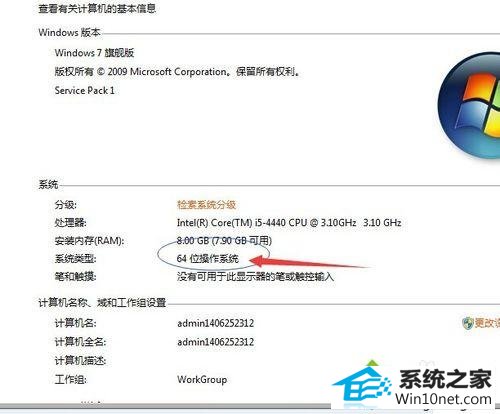
2、找一台可以用的电脑,连上网,下载下来msvcr71.dll;

3、下载之后,解压,将文件复制到:C:\windows\syswow64和C:\windows\system32;
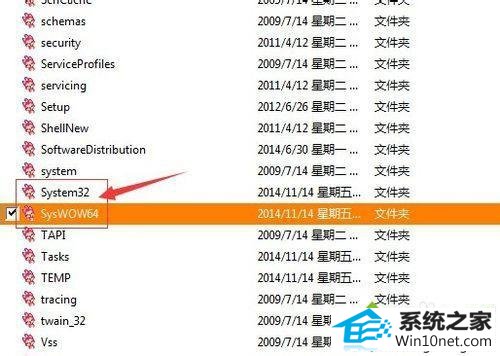
4、完了重启下电脑就ok了,另外还可以通过360安全卫士,轻松解决。首先登陆360安全卫士,选择"人工服务“;
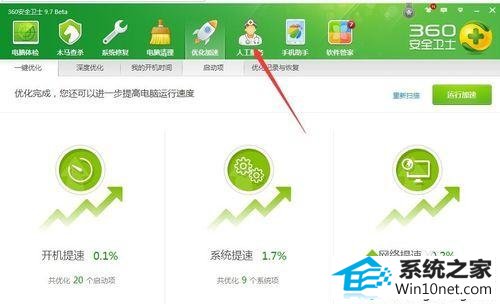
5、然后点击;
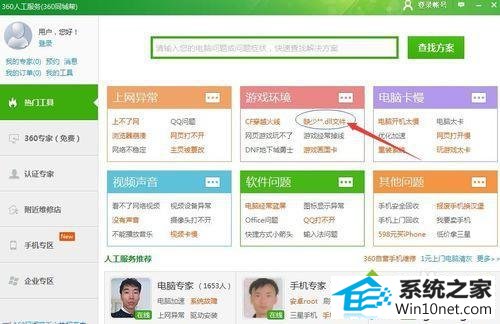
6、然后直接输入问题,查找方案;
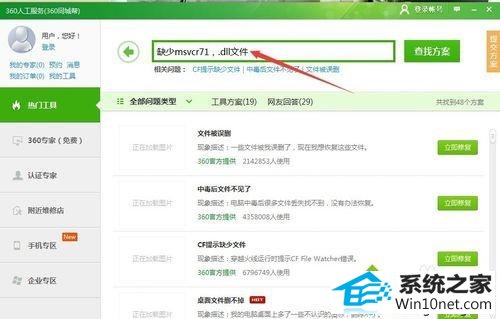
7、然后向下拉,就可以看到解决方案了,点击”立即修复“即可。
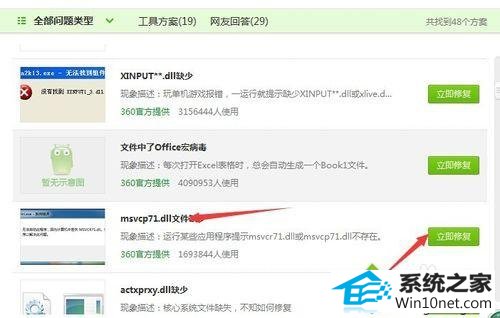
本教程内容就是win10系统弹出对话框提示“msvcr71.dll丢失”的图文步骤,希望此教程内容对大家有所帮助!